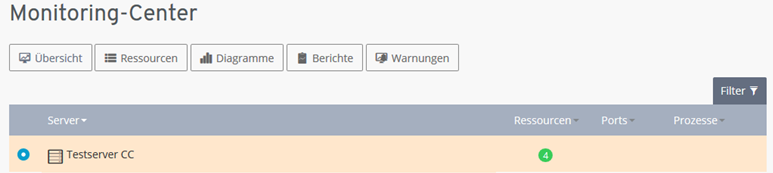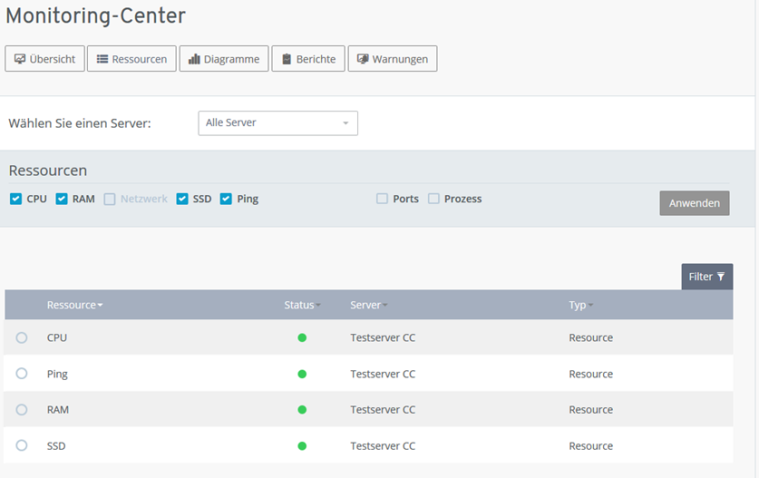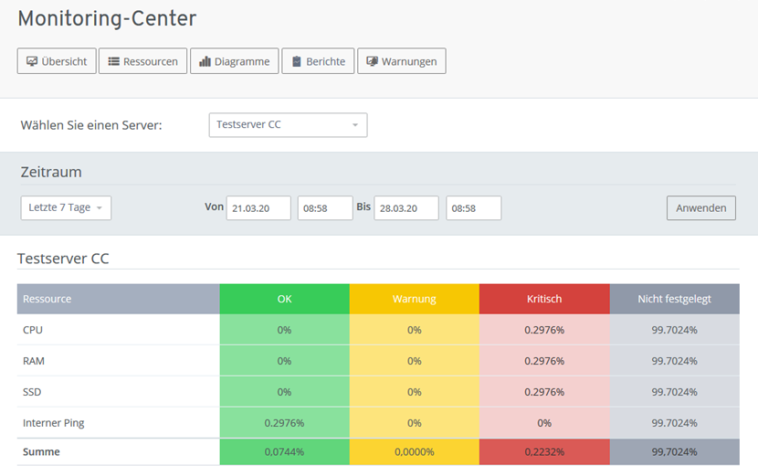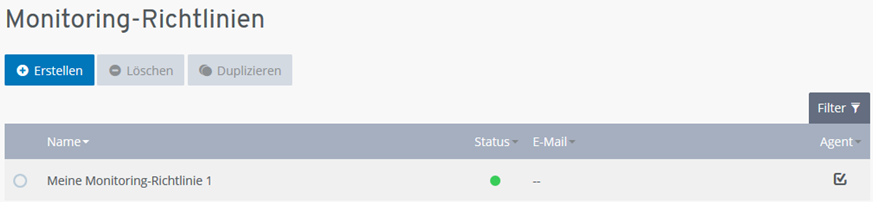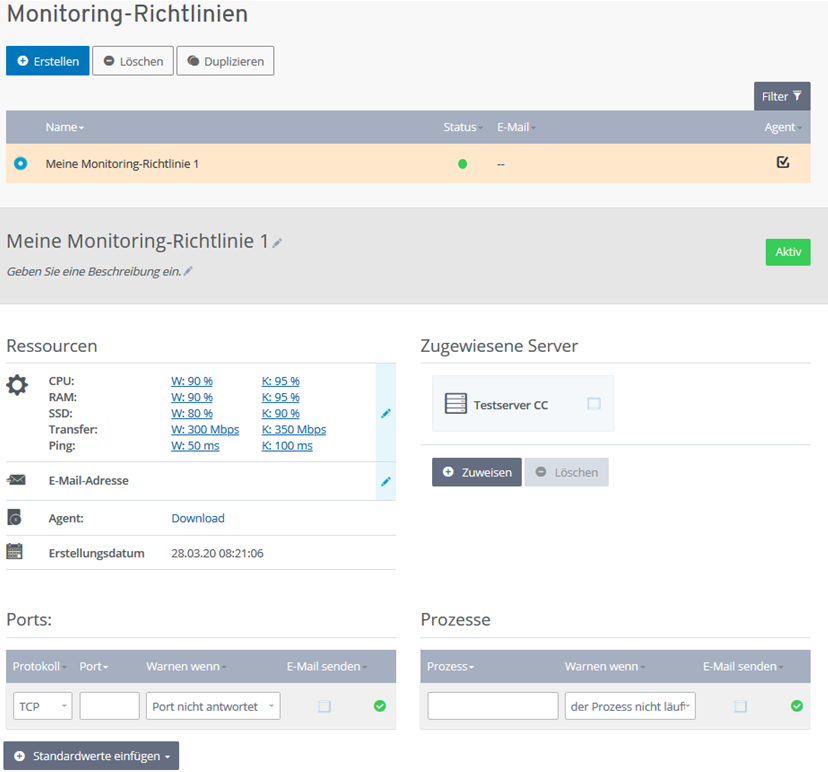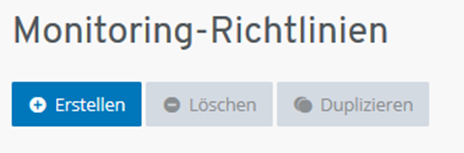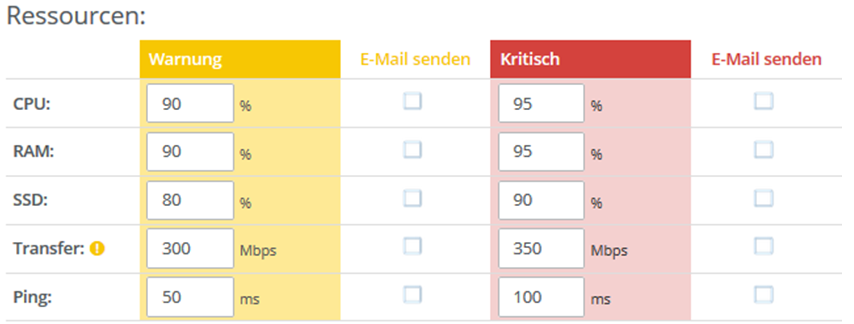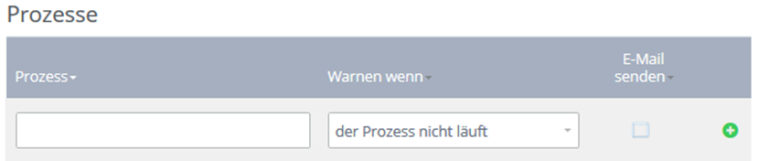Monitoring im Cloud-Panel
Im Folgenden finden Sie eine Übersicht der Einstellmöglichkeiten unter dem Menüpunkt Monitoring im Cloud-Panel.
Übersicht: Monitoring-Center
Im Monitoring-Center können Sie die Verfügbarkeit Ihrer Server überwachen.
Um das Monitoring-Center zu öffnen, klicken Sie im Server-Cloud-Panel links in der Navigationsleiste auf Sicherheit --> Monitoring-Center.
Das Monitoring-Center ist in folgende Bereiche unterteilt:
- Übersicht
- Ressourcen
- Diagramme
- Berichte
- Warnungen
Unter dem Menüpunkt Übersicht werden alle von Ihnen konfigurierten Server in einer Tabelle aufgelistet, denen Sie eine Monitoring-Richtlinie zugewiesen haben. In dieser Tabelle sind folgende Informationen aufgeführt:
Server: Server, der von einer Monitoring-Richtlinie überwacht wird.
Ressourcen: Anzahl der überwachten Ressourcen. Folgende Ressourcen werden von den Monitoring-Richtlinien überwacht:
- CPU
- RAM
- SSD/HDD
- Ping
Ports: Anzahl der überwachten Ports.
Prozesse: Anzahl der überwachten Prozesse.
An der Farbe der Symbole erkennen Sie den Status der jeweiligen Benachrichtigung:
Rot: Ein Problem oder ein kritischer Zustand wurde gemeldet.
Gelb: Es wurden Warnungen ausgegeben.
Grün: Normalbetrieb. Es ist alles in Ordnung.
Um eine grafische Auswertung des Monitorings der letzten 24 Stunden sowie eine Übersicht über den Status der zu überwachenden Ports und Prozesse anzuzeigen, klicken Sie auf den gewünschten Server-Namen.
Unter dem Menüpunkt Ressourcen werden alle überwachten Ressourcen in einer Tabelle aufgelistet. In dieser Tabelle sind folgende Informationen aufgeführt:
Ressource: Überwachte Ressource
Status: Status der überwachten Ressource
Server: Server, auf dem die Ressource überwacht wird
Typ: Typ der überwachten Ressource
Um eine benutzerdefinierte grafische Auswertung von einzelnen Ressourcen anzuzeigen, aktivieren Sie die gewünschte Ressource. Diese grafische Auswertung zeigt das Monitoring der letzten 24 Stunden an.
Darüber hinaus werden Ihnen die folgenden Informationen angezeigt:
Letzte Prüfung: Datum und Uhrzeit der letzten Prüfung
Letzte Statusänderung: Datum und Uhrzeit der letzten Statusänderung
Dauer des aktuellen Status: Dauer des letzten Status in Tagen, Stunden, Minuten und Sekunden
Im Bereich Diagramme können Sie sich eine benutzerdefinierte grafische Auswertung der gesamten, überwachten Ressourcen anzeigen lassen. Alternativ können Sie sich eine benutzerdefinierte grafische Auswertung der Ressourcen anzeigen lassen, die auf einzelnen Servern überwacht werden.
Um benutzerdefinierte, grafische Auswertungen als PNG- oder SVG-Datei exportieren, klicken Sie auf 
Unter dem Menüpunkt Berichte wird die Statusdauer für jede überwachte Ressource in Prozent angezeigt. Sie können sich entweder alle Ressourcen anzeigen lassen oder diese nach dem gewünschten Server filtern. Darüber hinaus können Sie den angezeigten Zeitraum individuell festgelegen.
Unter dem Menüpunkt Warnungen werden Ihnen Warnungen angezeigt, die für die überwachten Server ausgegeben werden. Sie können sich entweder alle Warnungen anzeigen lassen oder diese nach dem gewünschten Server filtern. Darüber hinaus können Sie das Ergebnis durch die Auswahl von einzelnen Ressourcen weiter einschränken.
Monitoring-Richtlinien
Wenn Sie unter dem Menüpunkt Monitoring eine Monitoring-Richtlinie erstellen, können Sie mit dieser Ihren Server überwachen und Regeln erstellen, bei welchen Ereignissen Sie benachrichtigt werden möchten. Diese Benachrichtigungen werden in der Server-Listenansicht unterhalb der Spalte Warnungen angezeigt. Zusätzlich können Sie die Benachrichtigung an eine E-Mail-Adresse Ihrer Wahl senden lassen.
Im Menüpunkt Sicherheit klicken Sie auf Monitoring-Richtlinien. Dort werden Ihnen alle von Ihnen konfigurierten Monitoring-Richtlinien in einer Tabelle aufgelistet. In dieser Tabelle sind die wichtigsten Angaben zu den einzelnen Monitoring-Richtlinien aufgeführt.
Die Erläuterungen dazu finden Sie im Folgenden:
Name: Name, der der Monitoring-Richtlinie zugewiesen wurde. Sie können den Namen jederzeit ändern.
Status: Aktueller Status der Monitoring-Richtlinie.
E-Mail: E-Mail-Adresse, an die alle Warnungen der Monitoring-Richtlinie gesendet werden sollen.
Agent: Monitoring-Typ der Monitoring-Richtlinie
Um alle Informationen zur gewünschten Monitoring-Richtlinie aufzurufen, klicken Sie auf den Namen der Monitoring-Richtlinie.
Die Liste enthält die folgenden, zusätzlichen Informationen:
Beschreibung: Beschreibung der Monitoring-Richtlinie. Sie können die Beschreibung jederzeit ändern.
Ressourcen: Ressourcen, die von der Monitoring-Richtlinie überwacht werden. Die dargestellten Informationen werden von der Monitoring-Richtlinie in einem Zeitabstand von 5 Minuten aktualisiert. Sie können die eingestellten Schwellenwerte jederzeit ändern.
Ports: Ports, die von der Monitoring-Richtlinie überwacht werden. Sie können jederzeit Ports entfernen oder weitere Ports hinzufügen.
- Um einen Port hinzuzufügen, klicken Sie auf das Symbol mit dem Plus:
- Um einen Port zu entfernen, klicken Sie auf das Symbol mit dem Minus:
Prozesse: Prozesse, die von der Monitoring-Richtlinie überwacht werden. Sie können jederzeit Prozesse entfernen oder weitere Prozesse hinzufügen.
Zugewiesene Server: Server, die von der Monitoring-Richtlinie überwacht werden.
E-Mail-Adresse: E-Mail-Adresse, an die die Warnhinweise gesendet werden. Sie können die E-Mail-Adresse jederzeit ändern.
Agent:Mit einem Klick auf Download gelangen Sie zu dieser Anleitung.
ID: Die ID der Monitoring-Richtlinie wird zur Verwaltung der Monitoring-Richtlinie benötigt.
Erstellungsdatum: Zeigt das Datum an, an dem die Monitoring-Richtlinie eingerichtet wurde.
Um ein Element zu bearbeiten, klicken Sie auf folgendes Symbol:
Monitoring Agent auf einem Dedicated Server installieren (Windows)
An dieser Stelle erfahren Sie, wie Sie den Monitoring Agenten auf einem Dedicated Server mit einem Microsoft Windows-Betriebssystem installieren, um Informationen zum freien Festplattenspeicher oder zu laufenden Prozessen abzurufen.
Den Monitoring Agent können Sie wie folgt installieren:
- Verbinden Sie sich mittels Remote Desktop mit Ihrem Server und loggen sich als Administrator ein.
- Danach öffnen Sie auf dem Server Ihren Browser und laden Sie den Monitoring Agent hier herunter.
- Als nächstes öffnen Sie im Windows Explorer den Ordner, wo Sie die Installationsdatei abgespeichert haben (z.B. Downloads) und entpacken Sie die Zip-Datei.
- Starten Sie die Installation mit einem Doppelklick auf die Datei install_monitoring_agent.exe
Damit die Monitoring-Richtlinie weitere Informationen über den Server abrufen kann, muss die bereits vorhandene Regel für ICMP in der Windows-Firewall aktiviert werden.
- Suchen Sie in der Taskleiste mit der Lupe nach Systemsteuerung und öffnen diese.
- Klicken Sie auf Windows Defender Firewall.
- Klicken Sie auf Erweiterte Einstellungen.
- Klicken Sie auf Eingehende Regeln.
- Aktivieren Sie hier die Regel Datei- und Druckerfreigabe (Echoanforderung - ICMPv4-eingehend).
Monitoring Agent auf einem Dedicated Server installieren (Linux)
Hier erfahren Sie, wie Sie den Monitoring Agent auf einem Dedicated Server mit einem Linux-Betriebssystem installieren, um Informationen zum freien Festplattenspeicher oder zu laufenden Prozessen abzurufen. Hierzu müssen Sie sich auf dem Server einloggen und die Installationsdatei herunterladen. Anschließend können Sie den Monitoring Agent installieren.
1. Aktivieren Sie im Bereich Infrastruktur > Server den gewünschten Server.
2. Klicken Sie auf Aktionen > VNC-Konsole starten: Das Fenster VNC-Konsole öffnet sich.
3. Klicken Sie auf VNC-Konsole starten: Die VNC-Konsole öffnet sich in einem neuen Tab.
4. Klicken Sie auf Strg+Alt+Entf senden.
5. Melden Sie sich mit folgenden Daten an:
localhost login: root
Password: Ihr gewähltes Passwort
6. Wechseln Sie in das Verzeichnis in dem Sie die Datei speichern möchten.
7. Laden Sie den Monitoring Agent herunter:
wget https://scp.strato.de/download/de/monitoring_agent.tgz
8. Entpacken Sie die Datei. Beispiel:
tar -xzvf monitoring_agent.tgz
9. Um sich den Inhalt der entpackten Datei anzusehen, geben Sie den folgenden Befehl ein:
ls
10. Um den Monitoring Agent zu installieren, geben Sie den folgenden Befehl ein:
./install_monitoring_agent.sh
Monitoring-Richtlinie erstellen
Mit einer Monitoring-Richtlinie können Sie Ihren Server überwachen und festlegen, bei welchen Ereignissen Sie benachrichtigt werden möchten. Diese Benachrichtigungen werden in der Server-Listenansicht unterhalb der Spalte Warnungen angezeigt. Zusätzlich können Sie eine entsprechende Benachrichtigung an Ihre E-Mail-Adresse senden lassen.
Mit den folgenden Schritten erstellen Sie eine Monitoring-Richtlinie:
1. Klicken Sie zunächst auf Sicherheit --> Monitoring-Richtlinien.
2. Klicken Sie oben auf Erstellen.
3. Geben Sie einen Namen ein.
4. Legen Sie die gewünschten Warnungseinstellungen fest:
Geben Sie in den Spalten Warnung und Kritisch die Schwellenwerte ein, bei deren Überschreitung Sie eine Warnung erhalten möchten.
Wenn Sie bei Überschreitung der Schwellenwerte eine E-Mail erhalten möchten, setzen Sie den Haken bei der Option E-Mail senden und geben dort die gewünschte E-Mail-Adresse ein.
Um einen Port überwachen zu lassen, geben Sie bitte im Bereich Ports die folgenden Daten ein:
Protokoll: Protokoll, das vom zu überwachenden Port verwendet wird.
Port: Nummer des zu überwachenden Ports.
Warnen, wenn:Bedingung, unter der ein Warnhinweis angezeigt werden soll.
E-Mail senden: Automatischer Versand einer E-Mail, wenn ein Warnhinweis angezeigt wird.
Anschließend speichern Sie den Port, indem Sie auf das Plus-Symbol klicken.
Um einen Prozess überwachen zu lassen, geben Sie im Bereich Prozesse die folgenden Daten ein:
Prozess: Hier geben Sie den genauen Namen der Prozesses auf dem Server ein. Sie finden den Namen in der Prozessübersicht im Task-Manager.
Warnen, wenn: Bedingung, unter der ein Warnhinweis angezeigt werden soll.
E-Mail senden: Automatischer Versand einer E-Mail, wenn ein Warnhinweis angezeigt wird.
5. Klicken Sie auf Erstellen. Die Monitoring-Richtlinie wird erstellt. Dieser Vorgang kann einige Minuten dauern.
6. Klicken Sie auf Zuweisen, um die Richtlinie dem Server zuzuweisen und speichern Sie.
Monitoring-Richtlinie duplizieren
Wenn Sie eine bestehende Monitoring-Richtlinie duplizieren, werden automatisch alle Einstellungen übernommen.
So duplizieren Sie eine bestehende Monitoring-Richtlinie:
- Klicken Sie links auf Sicherheit > Monitoring-Richtlinien.
- Klicken Sie in der Liste auf die gewünschte Monitoring-Richtlinie.
- Klicken Sie oben auf Duplizieren.
- Klicken Sie auf Ja.
Monitoring-Richtlinie löschen
So löschen Sie eine Monitoring-Richtlinie:
- Klicken Sie links auf Sicherheit > Monitoring-Richtlinien.
- Klicken Sie in der Liste auf die gewünschte Monitoring-Richtlinie.
- Klicken Sie auf Löschen.
- Klicken Sie auf Ja.
Die Monitoring-Richtlinie wird gelöscht. Wenn Sie eine Monitoring-Richtlinie löschen, wird der zugewiesene Server nicht mehr überwacht.